Ứng dụng thực tế của hàm COUNTIF trong kế toán
Hàm COUNTIF trong Excel là một công cụ mạnh mẽ trong kho dữ liệu kế toán, cho phép chúng ta phân tích thông tin một cách chi tiết và nhanh chóng.

Sử dụng hàm COUNTIF tiện lợi dành cho kế toán
>>>Xem thêm:6 cách nhanh nhất để xuống dòng trong Excel cho Kế Toán Viên<<<
Khám phá cách ứng dụng chi tiết của hàm COUNTIF trong lĩnh vực kế toán, từ việc theo dõi giao dịch đến phân tích tài chính, tạo ra những cơ sở dữ liệu thông minh và hiệu quả.
I. Hàm COUNTIF để phân tích dữ liệu trong kế toán
1. Hàm Countif đếm số lượng mục theo điều kiện cụ thể
Ví dụ: Đếm số lượng hóa đơn có giá trị trên một ngưỡng nhất định
Giả sử bạn quản lý một bảng tính kế toán chứa thông tin về các hóa đơn. Bạn muốn biết có bao nhiêu hóa đơn có giá trị trên 1000 đơn vị tiền tệ. Sử dụng hàm COUNTIF, bạn có thể thực hiện như sau:
=COUNTIF(B2:B1000, “>1000”)
- Trong đó, B2:B1000 là phạm vi chứa các giá trị hóa đơn. Hàm COUNTIF sẽ đếm số lượng hóa đơn có giá trị lớn hơn 1000.
2. Hàm Countif phân tích dữ liệu
Ví dụ: Đếm số lượng giao dịch của từng khách hàng/nhà cung cấp
Giả sử bạn có một danh sách giao dịch với thông tin về khách hàng hoặc nhà cung cấp. Bạn muốn biết số lượng giao dịch của từng đối tác. Sử dụng hàm COUNTIF, bạn có thể:
=COUNTIF(C2:C1000, “Tên khách hàng/nhà cung cấp”)
- Trong đó, C2:C1000 là cột chứa thông tin về khách hàng hoặc nhà cung cấp. Hàm COUNTIF sẽ đếm số lần xuất hiện của tên đối tác trong cột đó.
3. Hàm Countif xác định tần suất xuất hiện của các loại giao dịch
Ví dụ: Tính toán số lần ghi nhận một loại giao dịch cụ thể
Nếu bạn muốn biết số lần ghi nhận một loại giao dịch cụ thể như “Mua hàng”, bạn có thể sử dụng hàm COUNTIF như sau:
=COUNTIF(D2:D1000, “Mua hàng”)
- Trong đó, D2:D1000 là cột chứa thông tin về loại giao dịch. Hàm COUNTIF sẽ đếm số lần “Mua hàng” xuất hiện trong cột đó.
II. Hàm COUNTIF trong phân tích dữ liệu tài chính
1. Hàm CountIF tổng hợp số liệu về các khoản chi phí
Trong việc quản lý tài chính, việc theo dõi các khoản chi phí là một phần quan trọng để đánh giá hiệu quả hoạt động kinh doanh. Hàm COUNTIF trong Excel có thể được sử dụng để tổng hợp số liệu về các loại chi phí khác nhau bằng cách đếm số lần xuất hiện của từng loại.
Ví dụ hàm Countif:
Suppose bạn quản lý các chi phí trong công ty và muốn biết số lần xuất hiện của từng loại chi phí trong một danh sách.
Dữ liệu mẫu:
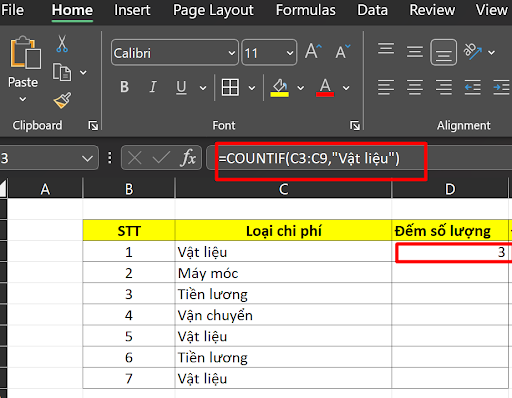
Ví dụ về hàm Countif đếm số lượng trong Excel cho kế toán
>>>Xem thêm:Top 5 phần mềm hỗ trợ nghiệp vụ kế toán doanh nghiệp mới nhất <<<
Giải thích:
- Để đếm số lần xuất hiện của từng loại chi phí, bạn có thể sử dụng công thức COUNTIF như sau: =COUNTIF(C3:C9,”Vật liệu”)
- Kết quả sẽ là số lần xuất hiện của “Vật liệu”, trong trường hợp này là 3 lần.
2. Hàm COUNTIF theo dõi tình trạng thanh toán và công nợ
Sử dụng hàm COUNTIF để đếm số lượng hóa đơn chưa thanh toán
Trong kế toán, việc theo dõi tình trạng thanh toán của hóa đơn là rất quan trọng. Hàm COUNTIF có thể giúp bạn đếm số lượng hóa đơn chưa thanh toán trong một danh sách.
Ví dụ hàm Countif:
Có một danh sách các hóa đơn và bạn muốn biết có bao nhiêu hóa đơn chưa thanh toán.
Dữ liệu mẫu:
Ví dụ về hàm Countif theo dõi hóa đơn thanh toán trong Excel cho kế toán
Giải thích:
- Để đếm số lượng hóa đơn chưa thanh toán, bạn có thể sử dụng công thức COUNTIF như sau: =COUNTIF(C2:C6,”Chưa thanh toán”)
- Kết quả sẽ là số lượng hóa đơn chưa thanh toán, trong trường hợp này là 3 hóa đơn.
Sử dụng hàm COUNTIF đánh giá tình trạng công nợ theo thời gian
Để thực hiện điều này, bạn có thể sử dụng công thức COUNTIF cùng với các hàm DATE và IF để phân loại và đếm số lượng hóa đơn chưa thanh toán theo từng khoảng thời gian cụ thể.
Ví dụ:
Giả sử bạn có một bảng dữ liệu về các hóa đơn, bao gồm số hóa đơn, ngày phát sinh, ngày hết hạn thanh toán và tình trạng thanh toán.
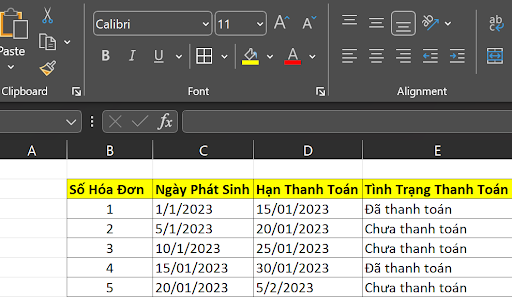
Ví dụ về hàm Countif đánh giá công nợ trong Excel cho kế toán
>>>Xem thêm:Lỗi treo phần mềm excel – Nguyên nhân và cách xử lý cho kế toán<<<
Đánh giá tình trạng công nợ theo thời gian:
Đánh giá tình trạng công nợ trong tháng 1:
- =COUNTIFS(C2:C6,”>=01/01/2023″,D2:D6,”<=31/01/2023″,E2:E6,”Chưa thanh toán”)
- Công thức trên sẽ đếm số hóa đơn chưa thanh toán có ngày hết hạn thanh toán trong khoảng từ ngày 01/01/2023 đến 31/03/2023 => có 2 hóa đơn chưa thanh toán.
Đánh giá tình trạng công nợ trong quý 1:
- =COUNTIFS(D2:D6,”>=01/01/2023″,D2:D6,”<=31/03/2023″,E2:E6,”Chưa thanh toán”)
- Công thức trên sẽ đếm số hóa đơn chưa thanh toán có ngày hết hạn thanh toán trong khoảng từ ngày 01/01/2023 đến 31/03/2023 => có 3 hóa đơn chưa thanh toán.
Đánh giá tình trạng công nợ theo từng ngày hết hạn:
- =COUNTIFS(D2:D6,”>=01/01/2023″,D2:D6,”<=05/02/2023″,E2:E6,”Chưa thanh toán”)
- Công thức trên sẽ đếm số hóa đơn chưa thanh toán có ngày hết hạn thanh toán từ 01/01/2023 đến 05/02/2023 => có 1 hóa đơn thanh toán.
Lưu ý khi kế toán thực hiên công thức với Hàm COUNTIF
III. Cách nhập công thức Hàm COUNTIF trong Excel
Bước 1: Chọn ô cần áp dụng hàm COUNTIF
Đầu tiên, chọn ô mà bạn muốn hiển thị kết quả của hàm COUNTIF.
Bước 2: Nhập công thức
Gõ “=COUNTIF(” để bắt đầu công thức COUNTIF. Tiếp theo, bạn cần chỉ định phạm vi cần đếm và điều kiện. Ví dụ, nếu bạn muốn đếm số lượng hóa đơn có giá trị lớn hơn 1000 trong phạm vi từ A2 đến A100, công thức có thể là: “=COUNTIF(A2:A100,”>1000″)”.
Bước 3: Hoàn thành công thức
Kết thúc công thức bằng dấu đóng ngoặc “)” và nhấn Enter. Kết quả của hàm COUNTIF sẽ hiển thị trong ô bạn đã chọn.
IV. Điều chỉnh điều kiện của hàm COUNTIF
- Sử dụng toán tử so sánh: Hàm COUNTIF cho phép sử dụng nhiều loại toán tử so sánh như “=”, “>”, “<“, “>=”, “<=”, “<>” để xác định điều kiện đếm.
- Sử dụng tham chiếu ô: Bạn có thể sử dụng tham chiếu ô thay vì giá trị cụ thể trong công thức. Ví dụ, “=COUNTIF(A2:A100, B2)” sẽ đếm số lần mà giá trị trong cột A trùng với giá trị trong ô B2.
- Kết hợp điều kiện: Bạn cũng có thể kết hợp nhiều điều kiện bằng cách sử dụng các toán tử logic như AND, OR. Ví dụ, “=COUNTIF(A2:A100,”>1000″) + COUNTIF(A2:A100,”<5000″)” sẽ đếm số lượng mục trong phạm vi từ 1000 đến 5000.
V. Kết luận
Hàm COUNTIF không chỉ giúp tiết kiệm thời gian mà còn tạo ra cơ hội để tối ưu hóa quản lý kế toán, đồng thời cung cấp thông tin quan trọng hỗ trợ quyết định chiến lược cho doanh nghiệp.
Ngày đăng: 11:05:37 19/03/2024
Ngày cập nhật mới nhất: 11:09:05 19/03/2024
